Sabit diske erişim nasıl geri kazanılır, sabit disk açılamaması hatası nasıl düzeltilir

Bu yazımızda, sabit diskiniz bozulduğunda ona nasıl yeniden erişebileceğinizi anlatacağız. Haydi gelin birlikte izleyelim!
Google Dokümanlar, Google üretkenlik paketindeki güçlü bir kelime işlemci uygulamasıdır. Belgeleri paylaşmak için farklı seçeneklerin yanı sıra editörler arasında gerçek zamanlı işbirliği sağlar. Dokümanlar bulutta olduğundan ve bir Google hesabıyla ilişkilendirildiğinden, Google Dokümanlar kullanıcıları ve sahipleri bunlara herhangi bir bilgisayardan erişebilir. Dosyalar çevrimiçi olarak saklanır ve her yerden ve herhangi bir cihazdan erişilebilir. Birkaç kişinin aynı anda tek bir belge üzerinde çalışabilmesi için dosyanızı çevrimiçi olarak paylaşmanıza olanak tanır. Belgelerinizi otomatik olarak kaydettiği için artık yedekleme sorunu yoktur.
Ek olarak, editörlerin belgenin herhangi bir versiyonuna erişmesine izin veren bir revizyon geçmişi tutulur ve hangi düzenlemelerin kim tarafından yapıldığına dair bir günlük tutar. Son olarak, Google Dokümanlar farklı biçimlere (Microsoft Word veya PDF gibi) dönüştürülebilir ve ayrıca Microsoft Word belgelerini de düzenleyebilirsiniz.
Doküman Düzenleyicileri, Google Dokümanlar, E-Tablolar ve Slaytlara Genel Bakış'a yardımcı olur ve Google Dokümanlarını şu şekilde özetler:

Birçok kişi, belgeyi bilgilendirici ve çekici kılmak için belgelerinde resimler kullanır. Öyleyse, PC'nizde veya Dizüstü bilgisayarınızda Google Dokümanlar'da bir resmi nasıl döndüreceğinizi görelim.
İçindekiler
1. Öncelikle, bir resim eklemek Google Dokümanlar tarafından > Ekle Image. Cihazınızdan bir resim yükleyebilir veya mevcut diğer seçeneklerden herhangi birini seçebilirsiniz.
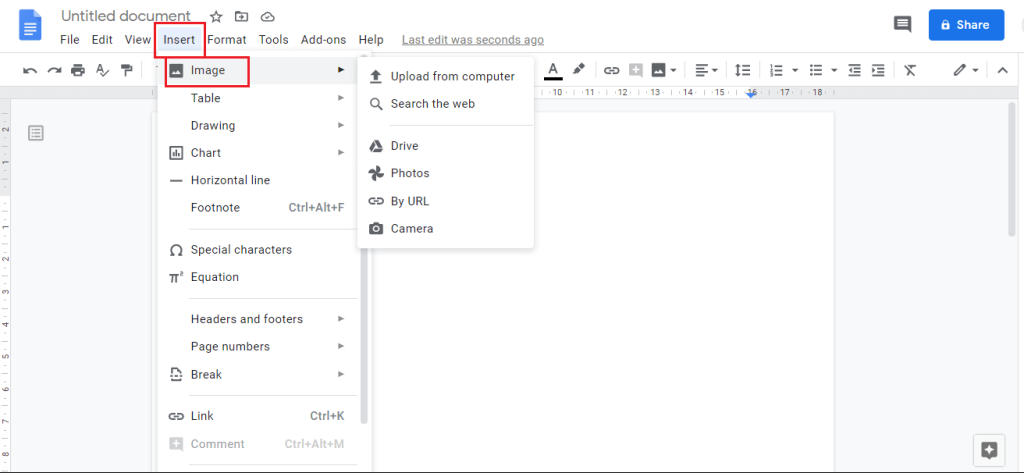
2. Ayrıca Google Dokümanlar panelinde bulunan Resim simgesine tıklayarak da resim ekleyebilirsiniz .
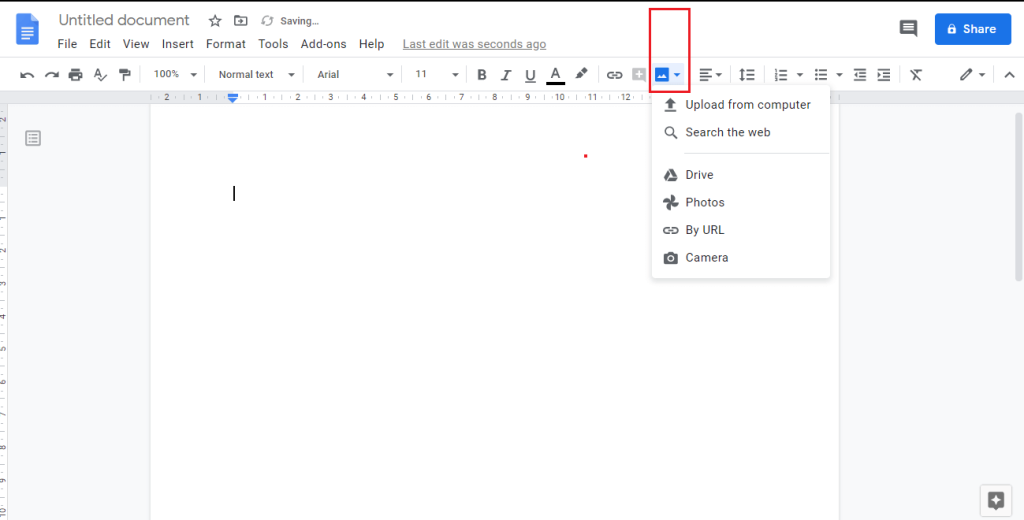
3. Resmi ekledikten sonra o resme tıklayın .
4. İmlecinizi Döndürme Kolu (ekran görüntüsünde vurgulanan küçük daire) üzerinde tutun .
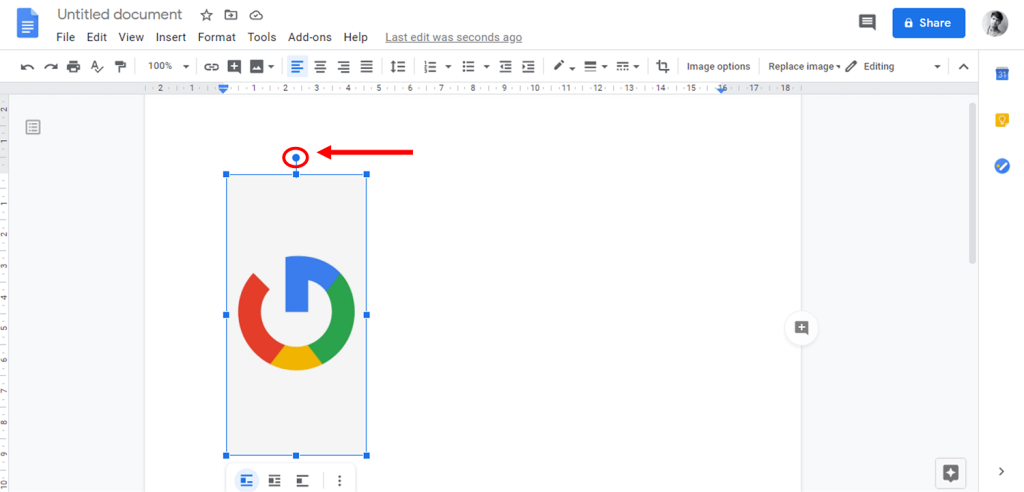
5. İmleç bir artı sembolüne asılacaktır . Döndürme Kolu'na tıklayıp basılı tutun ve farenizi sürükleyin .
6. Resminizin döndüğünü görebilirsiniz. Dokümanlar'da resimlerinizi çevirmek için bu tutamacı kullanın.

Harika! Döndürme tutamacını kullanarak Google Dokümanlar'daki herhangi bir resmi döndürebilirsiniz.
1. Resminizi ekledikten sonra resminize tıklayın. Gönderen Biçim menüsünden, Seç Resim> Resim Seçenek.
2. Panelden Görüntü Seçenekleri'ni de açabilirsiniz .
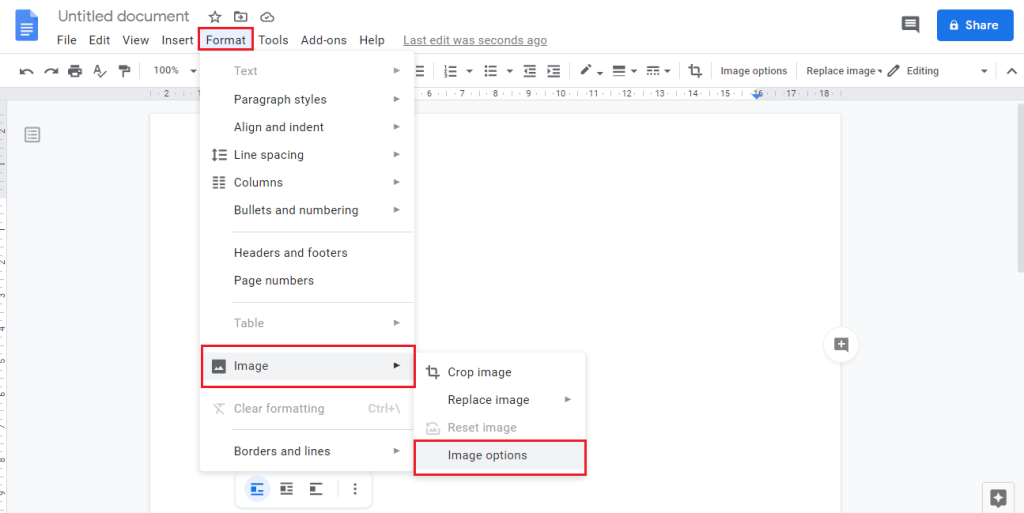
3. Resminize tıkladığınızda, resmin altında bazı seçenekler görünecektir. Üç noktalı menü simgesine tıklayın ve ardından Tüm görüntü Seçenekleri'ni seçin .
4. Alternatif olarak, görüntüye sağ tıklayıp Görüntü Seçenekleri'ni seçebilirsiniz .
5. Resim seçenekleri belgenizin sağ tarafında görünecektir.
6. Manuel olarak bir değer sağlayarak açıyı ayarlayın veya döndürme simgesine tıklayın.
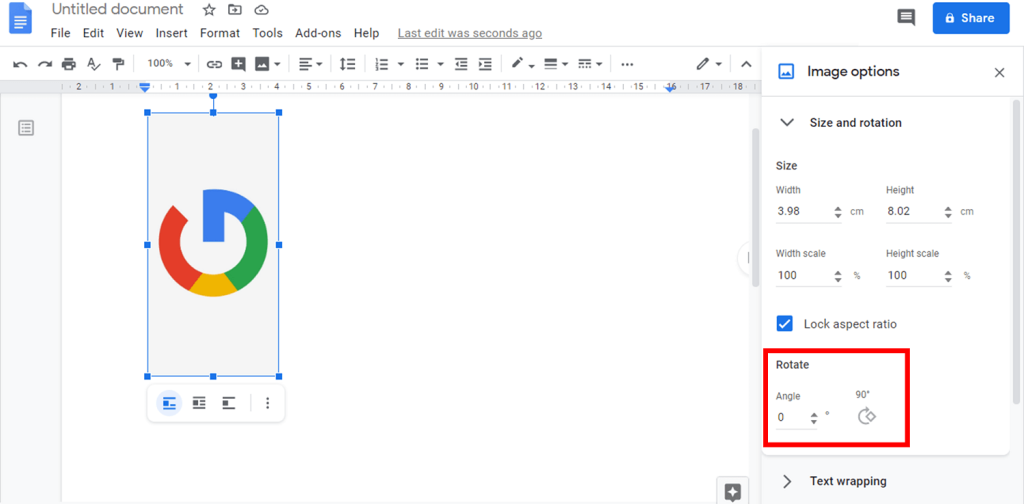
Google Dokümanlar'da görüntüyü istediğiniz açıya kolayca bu şekilde döndürebilirsiniz.
Ayrıca Okuyun: Google Dokümanlar'da Metnin Üstü Nasıl Üstü çizilir
Resmi döndürmek için resminizi belgenize Çizim olarak ekleyebilirsiniz.
1. İlk önce Ekle menüsüne tıklayın ve farenizi Çizim'in üzerine getirin . Yeni seçeneğini seçin .
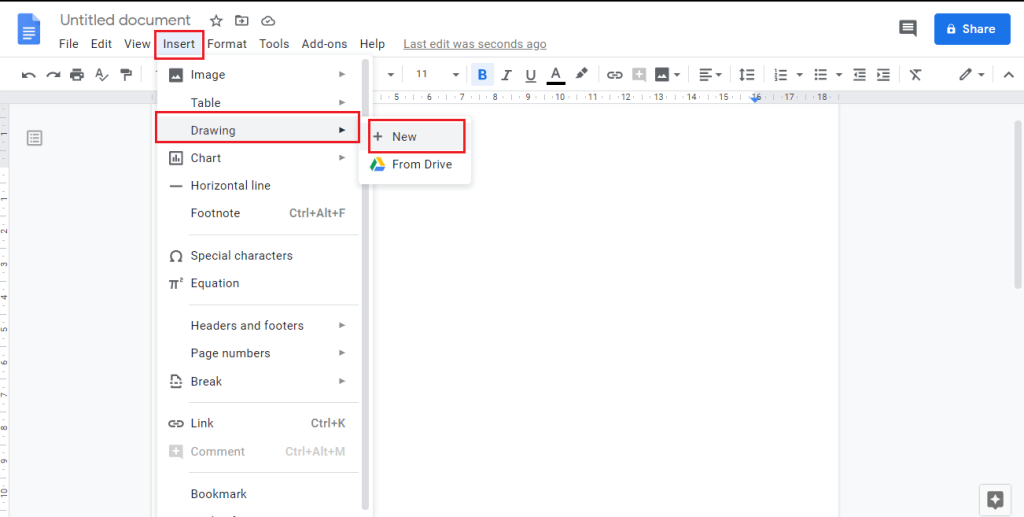
2. Ekranınızda Çizim adlı bir açılır pencere belirecektir. Resim simgesine tıklayarak resminizi çizim paneline ekleyin .
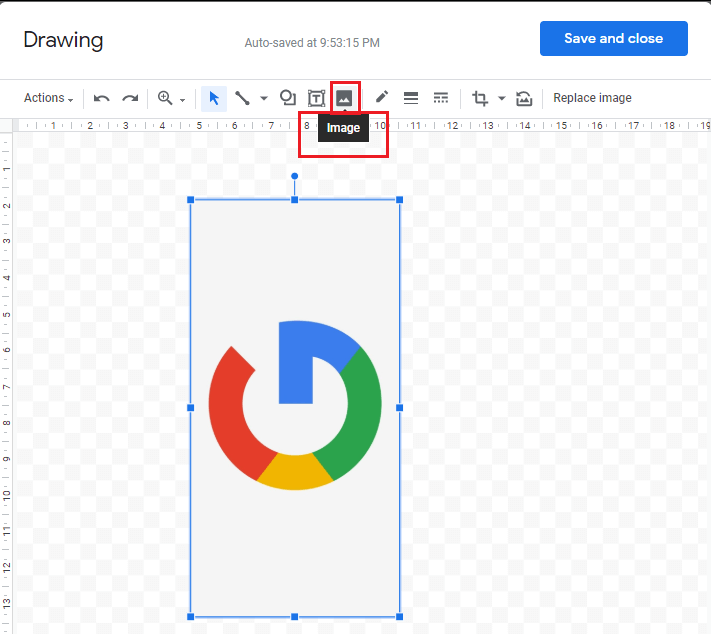
3. Görüntüyü döndürmek için Döndürme Kolunu kullanabilirsiniz. Aksi takdirde, Eylemler> Döndür'e gidin .
4. Seçenekler listesinden istediğiniz döndürme türünü seçin.
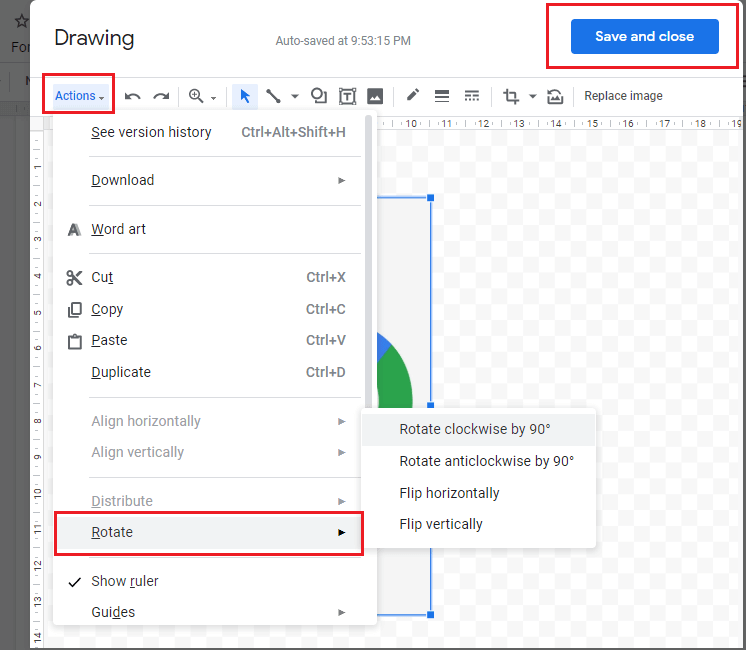
5. Ayrıca resminize sağ tıklayıp Döndür'ü de seçebilirsiniz .
6. Yukarıdaki adımı kullanarak görüntüyü döndürebildiğinizde , Çizim penceresinin sağ üst köşesinden Kaydet ve kapat'ı seçin .
Akıllı telefonunuzdaki Google Dokümanlar uygulamasındaki bir resmi döndürmek istiyorsanız, bunu Yazdırma Düzeni seçeneğini kullanarak yapabilirsiniz .
1. Akıllı telefonunuzda Google Dokümanlar'ı açın ve resminizi ekleyin. Uygulama ekranının sağ üst köşesinden Daha Fazla simgesini (üç nokta) seçin .
2. Yazdırma Düzeni seçeneğini açın.
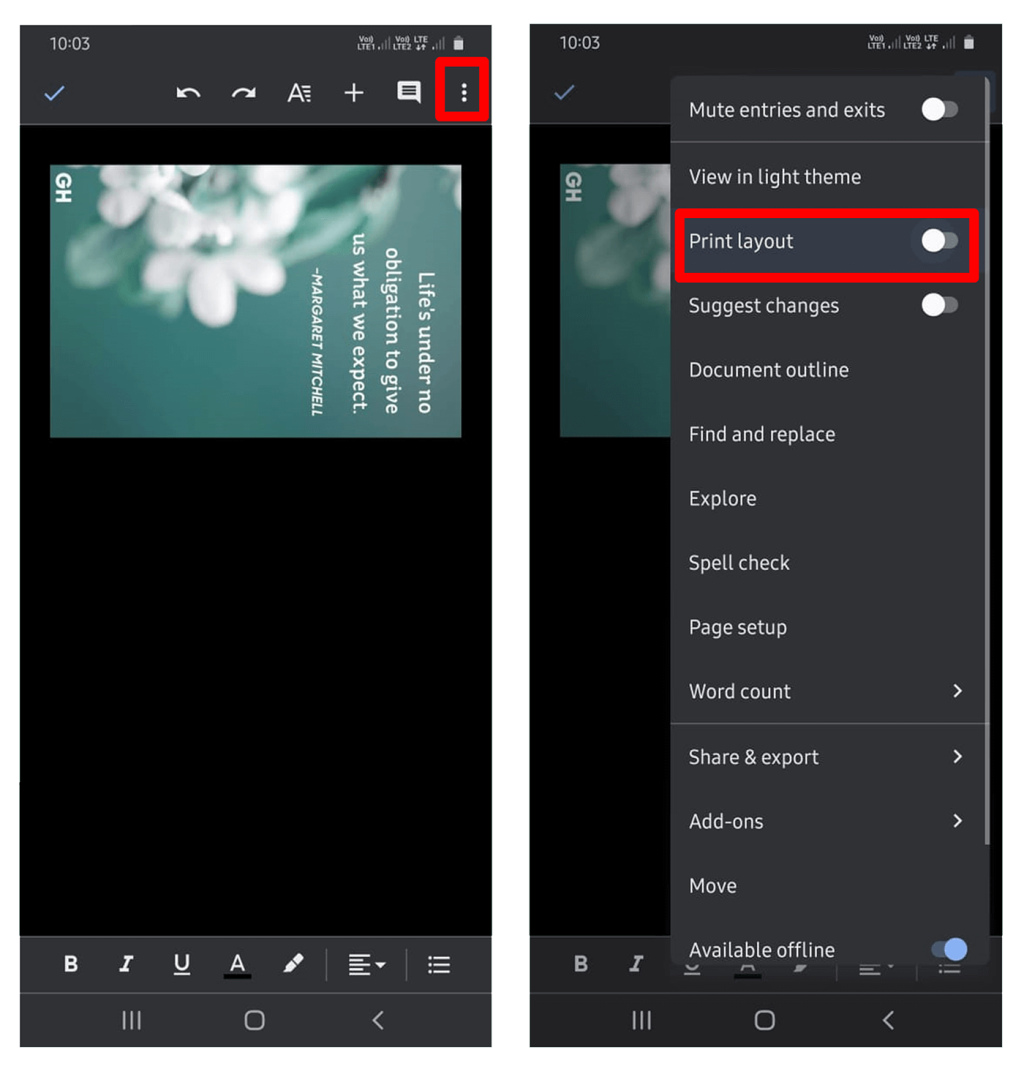
3. Resminize tıklayın ve döndürme tutamacı görünecektir. Resminizin dönüşünü ayarlamak için kullanabilirsiniz.
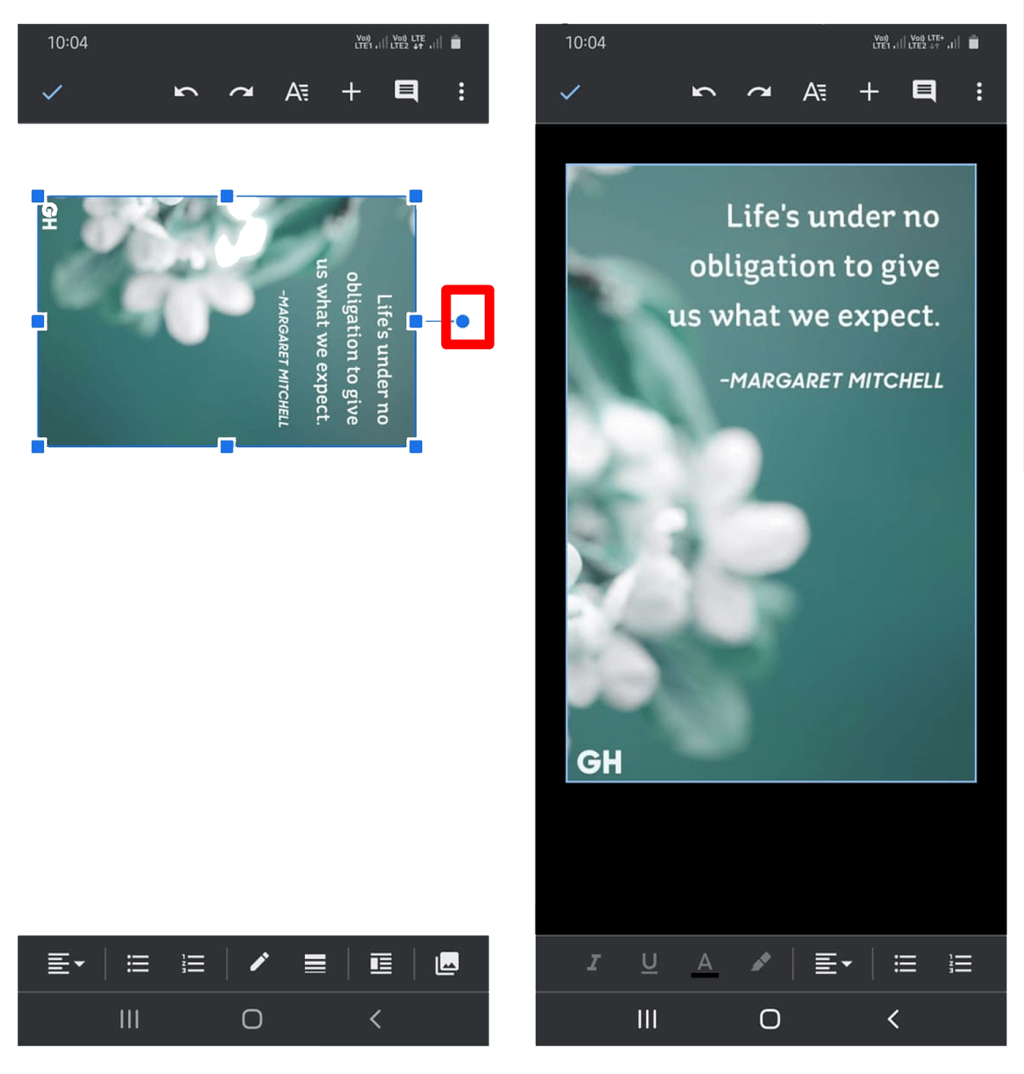
4. Resminizi döndürdükten sonra Baskı Düzeni seçeneğini kapatın .
Tebrikler! Akıllı telefonunuzda Google Dokümanlar'ı kullanarak resminizi döndürdünüz.
Tavsiye edilen:
Umarım bu makale yardımcı olmuştur ve Google Dokümanlar'da Resmi Döndürmeyi başarmışsınızdır. Bu yüzden, bu yardımcı olduysa, lütfen bu makaleyi iş arkadaşlarınızla ve Google Dokümanlar'ı kullanan arkadaşlarınızla paylaşın.
Bu yazımızda, sabit diskiniz bozulduğunda ona nasıl yeniden erişebileceğinizi anlatacağız. Haydi gelin birlikte izleyelim!
İlk bakışta AirPods, diğer gerçek kablosuz kulaklıklara benziyor. Ancak birkaç az bilinen özelliği keşfedilince her şey değişti.
Apple, yepyeni buzlu cam tasarımı, daha akıllı deneyimler ve bilindik uygulamalarda iyileştirmeler içeren büyük bir güncelleme olan iOS 26'yı tanıttı.
Öğrencilerin çalışmaları için belirli bir dizüstü bilgisayara ihtiyaçları vardır. Bu dizüstü bilgisayar, seçtikleri bölümde iyi performans gösterecek kadar güçlü olmasının yanı sıra, tüm gün yanınızda taşıyabileceğiniz kadar kompakt ve hafif olmalıdır.
Windows 10'a yazıcı eklemek basittir, ancak kablolu cihazlar için süreç kablosuz cihazlardan farklı olacaktır.
Bildiğiniz gibi RAM, bir bilgisayarda çok önemli bir donanım parçasıdır; verileri işlemek için bellek görevi görür ve bir dizüstü bilgisayarın veya masaüstü bilgisayarın hızını belirleyen faktördür. Aşağıdaki makalede, WebTech360, Windows'ta yazılım kullanarak RAM hatalarını kontrol etmenin bazı yollarını anlatacaktır.
Akıllı televizyonlar gerçekten dünyayı kasıp kavurdu. Teknolojinin sunduğu pek çok harika özellik ve internet bağlantısı, televizyon izleme şeklimizi değiştirdi.
Buzdolapları evlerde sıkça kullanılan cihazlardır. Buzdolapları genellikle 2 bölmeden oluşur, soğutucu bölme geniştir ve kullanıcı her açtığında otomatik olarak yanan bir ışığa sahiptir, dondurucu bölme ise dardır ve hiç ışığı yoktur.
Wi-Fi ağları, yönlendiriciler, bant genişliği ve parazitlerin yanı sıra birçok faktörden etkilenir; ancak ağınızı güçlendirmenin bazı akıllı yolları vardır.
Telefonunuzda kararlı iOS 16'ya geri dönmek istiyorsanız, iOS 17'yi kaldırma ve iOS 17'den 16'ya geri dönme konusunda temel kılavuzu burada bulabilirsiniz.
Yoğurt harika bir besindir. Her gün yoğurt yemek faydalı mıdır? Her gün yoğurt yediğinizde vücudunuzda nasıl değişiklikler olur? Hadi birlikte öğrenelim!
Bu yazıda en besleyici pirinç türleri ve seçtiğiniz pirincin sağlık yararlarından nasıl en iyi şekilde yararlanabileceğiniz ele alınıyor.
Uyku düzeninizi ve uyku vakti rutininizi oluşturmak, çalar saatinizi değiştirmek ve beslenmenizi buna göre ayarlamak, daha iyi uyumanıza ve sabahları zamanında uyanmanıza yardımcı olabilecek önlemlerden birkaçıdır.
Kiralayın Lütfen! Landlord Sim, iOS ve Android'de oynanabilen bir simülasyon mobil oyunudur. Bir apartman kompleksinin ev sahibi olarak oynayacak ve dairenizin içini iyileştirme ve kiracılar için hazır hale getirme amacıyla bir daireyi kiralamaya başlayacaksınız.
Bathroom Tower Defense Roblox oyun kodunu alın ve heyecan verici ödüller için kullanın. Daha yüksek hasara sahip kuleleri yükseltmenize veya kilidini açmanıza yardımcı olacaklar.













